Работа с материалами в редакторе
When you create any object in the editor, it is immediately assigned a base material corresponding to the object type (regular mesh, grass, clouds, particles, etc.). The base material is read-only (you will see a corresponding notice in the Surface Material section of the Parameters window when the object is selected), and in order to be able to adjust the settings, you must create (inherit) a child material. To do this, simply click "create a child material" in the Parameters window:При создании в редакторе любого объекта, ему сразу же назначается базовый материал, соответствующий типу этого объекта (обычный меш, трава, облака, частицы и т. д. Базовый материал доступен только для чтения (предупреждение об этом вы увидите в разделе Surface Material в окне параметров Parameters при выборе объекта), а для того, чтобы иметь возможность изменять настройки, необходимо создать от него дочерний материал (отнаследоваться). Для этого достаточно просто щелкнуть “create a child material” в окне Parameters:

A new child material will be created and automatically assigned to the selected surface.Новый дочерний материал будет создан и автоматически назначен для выбранной поверхности.
You can also right-click on the material in the Materials hierarchy and select Create Child in the context menu.Также можно нажать правой кнопкой мыши на материале в иерархии материалов и в контекстном меню выбрать Create Child.
Setting the ParametersНастройка параметров#
If the material is editable (user material), you can assign textures, enable post-processing effects and necessary states (e.g., translucency, light emission or vegetation movements) and customize their parameters. The state parameters are added to the tab when the corresponding state is enabled.Если материал доступен для редактирования (пользовательский материал), то можно назначать текстуры, включать эффекты пост-обработки и необходимые состояния (например, светопроницаемость, излучение света поверхностью или движение свойственное растительности) и настраивать их параметры. Параметры состояний добавляются на вкладку при включении соответствующего состояния.
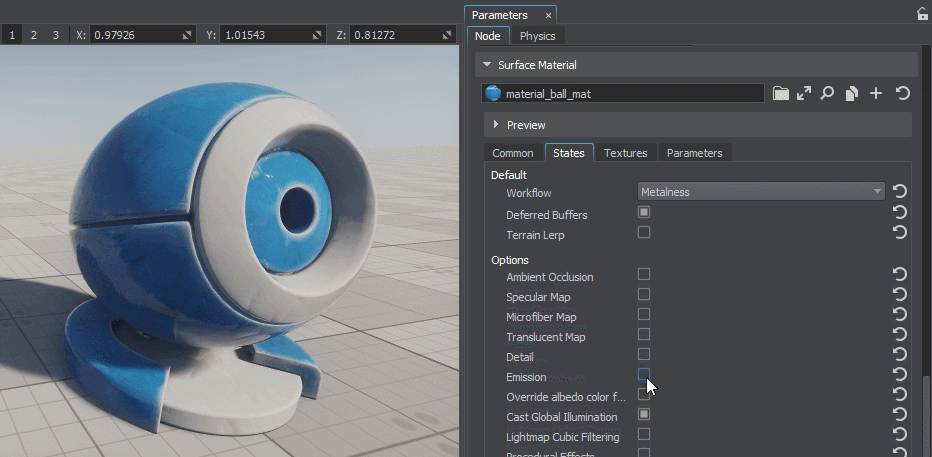
The parameter value can be either a simple number or a mathematical expression that allows the parameter to change (for example, to shift the texture along an axis over time).Значение параметра может быть как простым числом, так и математическим выражением, которое может позволить данному параметру изменяться (например, смещать текстуру по какой-либо оси с течением времени).
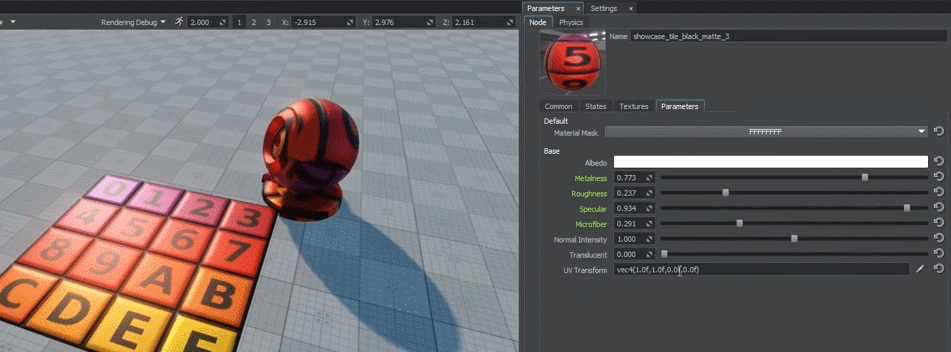
You can also assign another material to the object from the list of available ones (they either appear in the materials list when creating a project or are imported from other projects).Также на объект можно назначить другой материал из имеющихся (доступных при создании проекта или импортированных из других проектов).
Assigning Materials to ObjectsНазначение материалов на объекты#
To assign the material to an object, select this material in the Materials hierarchy and drag it onto the object in the viewport.Чтобы назначить материал на объект, выберите нужный материал в иерархии материалов Materials и перетащите на объект во вьюпорте.
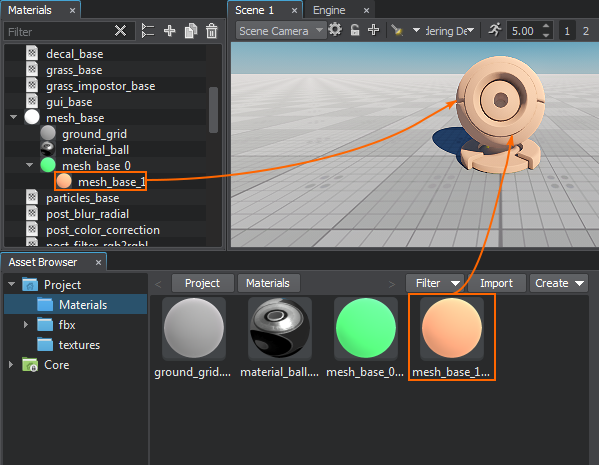 |
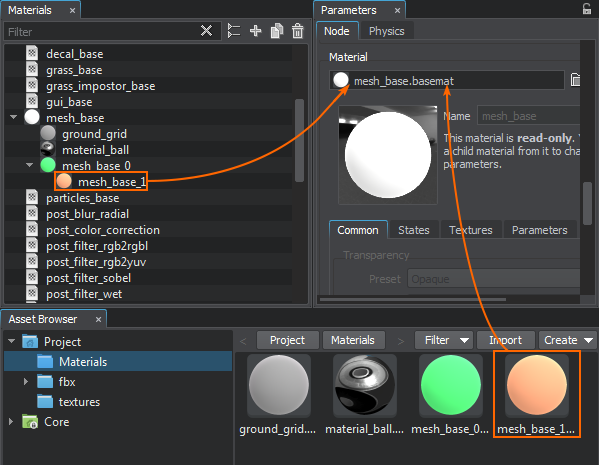 |
Otherwise, you can drag the material to the appropriate cell in the object's Parameters window or start typing the material name in that cell and select it from the drop-down list.Кроме того, можно перетащить материал в соответствующую ячейку в окне параметров объекта Parameters или начать набирать в этой ячейке название материала и выбрать его из выпадающего списка.
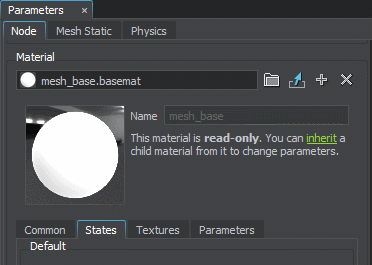
Информация, представленная на данной странице, актуальна для версии UNIGINE 2.20 SDK.
